Hoe Filmora Project naar Premiere Pro te converteren [Geattesteerde methoden]
WFP en PRPROJ zijn beide projectbestandsindelingen die worden gebruikt in videobewerkingsprogramma's. Ze zijn echter specifiek voor verschillende programma's en hebben verschillende doelen. WFP-bestanden zijn specifiek voor Filmora en kunnen alleen worden gebruikt binnen de Filmora-omgeving. PRPROJ-bestanden daarentegen zijn exclusief voor Adobe Premiere Pro en kunnen alleen worden geopend en bewerkt in Premiere Pro.
Is het mogelijk om te converteren WFP naar PRPROJ? Je ontdekt het in dit bericht! Het zal een gids presenteren die u kunt gebruiken om uw taak te volbrengen. Dus waar wacht je op? Controleer de volgende gegevens!
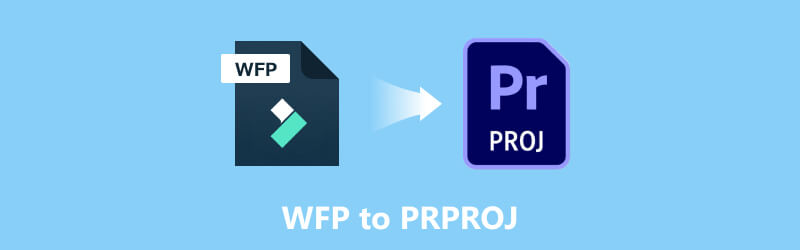
PAGINA INHOUD
Deel 1. WFP versus PRPROJ
WFP is een videoproject gemaakt door Wondershare Filmora. Het bevat projectdetails, inclusief een tijdlijn met een of meer videotracks. Daarnaast bevat het projectinstellingen, zoals geanimeerde titels, bewerkingen, overgangen en speciale effecten. Deze bestanden slaan ook video- en audio-instellingen voor het project op, zoals bitrate, kanaal, encoder, framesnelheid, samplefrequentie en resolutie. WFP-projecten slaan verwijzingen naar muziek- en videobestanden op, maar niet het bestand zelf. Daarmee moeten gebruikers de bestanden waarnaar wordt verwezen kopiëren bij het overdragen van een project.
Wondershare heeft het WFP-formaat uitgebracht met Filmora9 in december 2018, ter vervanging van de projectbestandstypen WVE (Windows) en WSVE (Mac). Gebruikers kunnen het project exporteren naar verschillende multimedia-indelingen, waaronder MP4, AVI, MKV, MOV, GIF en MP3.
PRPROJ is een bestandsextensie gerelateerd aan Adobe Premiere Pro, een professioneel videobewerkingsprogramma. Dit projectbestand is gemaakt om informatie over een videobewerkingsproject op te slaan. Het eindigt met verwijzingen naar mediabestanden, tijdlijnen, overgangen, effecten, sequenties en andere projectspecifieke instellingen.
Wanneer u aan een videobewerkingsproject werkt in Adobe Premiere Pro, slaan gebruikers hun voortgang op als een PRPROJ-bestand. Dit bestand is een stappenplan voor Premiere Pro om alle essentiële activa en projectinstellingen te organiseren en te laden. PRPROJ-bestanden bevatten niet de eigenlijke mediabestanden zelf. In plaats daarvan slaan ze referenties of links op naar de mediabestanden die in het project worden gebruikt. De mediabestanden, zoals afbeeldingen en audio- en videobestanden, worden doorgaans apart opgeslagen op uw externe opslagapparaat of desktop.
Deel 2. Hoe WFP naar PRPROJ te converteren
Er zijn geen directe methoden om WFP naar PRPRO te converteren. Maar wacht, u kunt een andere methode gebruiken om dat te bereiken. In dit gedeelte worden twee methoden gepresenteerd om WFP naar PRPROJ te converteren. Ben je klaar om te leren hoe je het moet doen? Zo ja, blijf dan de volgende details lezen.
Converteer WFP naar het compatibele formaat van Adobe Premiere Pro
U moet eerst het WFP-bestand converteren naar het compatibele formaat van Adobe Premiere Pro met behulp van Filmora. Daarmee kun je het WFP-bestand importeren in Adobe Premiere Pro en het bestand exporteren als PRPROJ.
Filmora is een populair videobewerkingsprogramma ontwikkeld door Wondershare. Het is ontworpen om een toegankelijke en gebruiksvriendelijke bewerkingservaring te bieden voor beginnende en professionele gebruikers. Dit programma biedt tal van functies waarmee gebruikers hun projecten snel kunnen bewerken en verbeteren. Filmora kan je helpen bij het converteren van WFP naar andere videoformaten die worden ondersteund door Adobe Premiere Pro. Om dat te doen, vertrouwt u op de gegeven stappen.
Stap 1. Download en installeer eerst en vooral de video-editor op uw desktopapparaat. Na installatie gaat u verder met het starten van het programma om aan de slag te gaan.
Stap 2. Ga vanuit de bovenste menubalk naar Bestand, Project openen, en toen Recentelijk geopend of sleep het bestand naar het programma. Daarna laadt het programma het WFP-project in FilmForth. Het WFP-bestand herstelt de vorige bewerkingsinstellingen, zoals projectinstellingen, een tijdlijn met videotracks, titels, overgangen, effecten, bewerkingen, enz.
Stap 3. Ga indien nodig verder met bewerken. Wanneer u klaar bent met bewerken, drukt u op de Exporteren knop in de bovenhoek van het videobewerkingsvenster. Klik daarna op Exporteren met watermerk in het pop-upvenster.
Stap 4. Kies een indeling die wordt ondersteund door Adobe Premiere Pro uit de Exporteren venster in de linkerhoek onder de Etiket tabblad. Hier kunt u indien nodig de videoparameters aanpassen. Als u klaar bent, drukt u op de Exporteren knop voor de rechter benedenhoek. Dan zal er een bericht verschijnen in de Exporteren venster met de melding Succesvol geconverteerd.
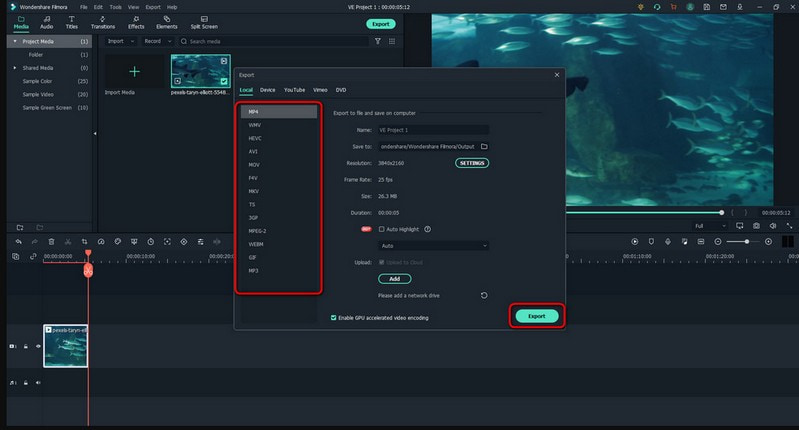
Importeer het geconverteerde bestand naar Adobe Premiere Pro
U kunt het bestand nu uploaden naar Adobe Premiere Pro nadat u WFP hebt geconverteerd naar de door Adobe Premiere Pro ondersteunde indeling. Daarom kunt u het geconverteerde bestand naar wens exporteren naar een PRPROJ-bestand.
Adobe Premiere Pro is een professioneel en uitstekend videobewerkingsprogramma ontwikkeld door Adobe Inc. Dit programma wordt veel gebruikt door video-editors, makers van inhoud en filmmakers vanwege de krachtige functies en uitgebreide bewerkingsmogelijkheden. Het biedt verschillende tools en functies waarmee gebruikers video's van hoge kwaliteit kunnen maken met creativiteit en precisie. Dit programma kan u helpen bij het converteren van bestanden naar PRPROJ, uw primaire taak. Reken daarvoor op de geboden stappen.
Stap 1. Voer Adobe Premiere Pro uit en maak een nieuw project of open een bestaand project.
Stap 2. Ga naar het dossier, Importerenen selecteer het geconverteerde bestand dat u wilt importeren. Kies de gewenste instellingen voor de import, zoals volgorde- of interpretatie-instellingen. Eenmaal geregeld, klik OK om de wijzigingen op te slaan.
Stap 3. Het geconverteerde bestand wordt in uw project geïmporteerd en u kunt het naar het Tijdlijn voor bewerking. Adobe Premiere Pro genereert onmiddellijk een reeks op basis van de eigenschappen van het videobestand door het bestand te importeren.
Notitie: Het PRPROJ-bestand is het projectbestand dat uw tijdlijnstructuur, projectinstellingen en verwijzingen naar de mediabestanden opslaat.
Stap 4. Ga naar om uw project op te slaan voor toekomstig gebruik of samenwerking het dossier, Opslaan als, en sla uw project vervolgens op als een PRPROJ-bestand. Daarna behoudt het alle projectreferenties en instellingen.
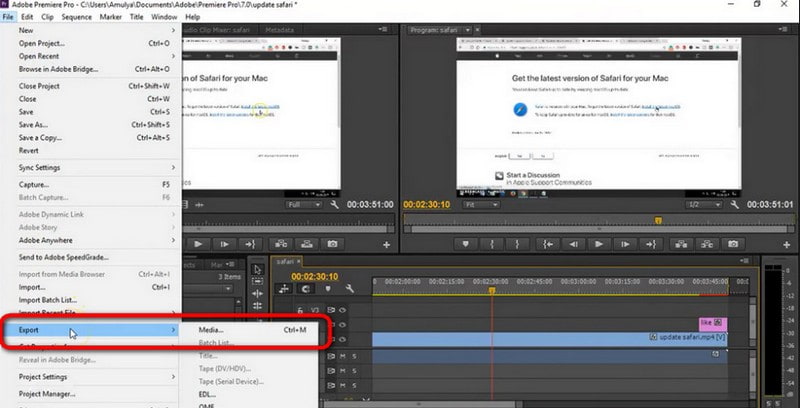
Bonus: de krachtigste converter zonder watermerk
Als u op zoek bent naar een veelzijdige en krachtige converter die geen watermerk achterlaat in uw project, kunt u erop vertrouwen Vidmore Video Converter. Dit programma ondersteunt verschillende videoformaten, zoals MP4, MOV, MKV, AVI en meer. Het biedt uitstekende functies om tegemoet te komen aan verschillende audio- en videoconversiebehoeften. Of u nu video's wilt converteren voor compatibiliteit met verschillende apparaten, uw video's wilt bewerken en verbeteren of audio wilt extraheren uit videobestanden.
Vidmore Video Converter ondersteunt zowel standaard als high-definition videoresolutie. Met dit programma kun je meerdere video's tegelijk converteren, wat moeite en tijd bespaart. Het biedt hulpmiddelen om de videokwaliteit te verbeteren door de resolutie op te schalen, videoruis te verminderen, wankele video te stabiliseren en contrast en helderheid te optimaliseren. Bovendien kunt u audio- en videocodecs, framesnelheid, bitsnelheid, resolutie en meer aanpassen aan uw specifieke behoeften. Geweldig, toch? Dus waar wacht je op? Voel je vrij om het te downloaden en op je computer te installeren en je conversie gemakkelijk te maken!
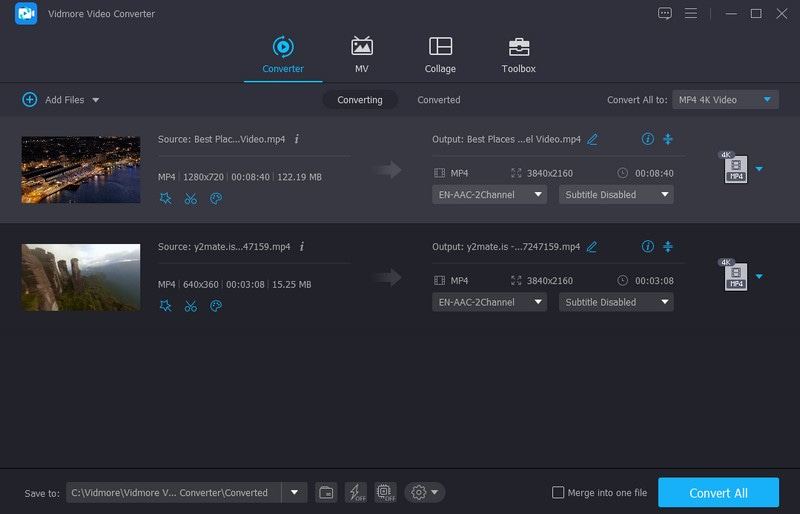
Deel 3. Veelgestelde vragen over WFP versus PRPROJ
Hoe open ik een PRPROJ-bestand?
Om het PRPROJ-bestand te openen, voert u Adobe Premiere Pro uit, gaat u naar Bestand en vervolgens naar Project openen. Browser naar de doelmap waar het PRPROJ-bestand is opgeslagen en selecteer het. Het programma opent het projectbestand, zodat gebruikers eraan kunnen blijven werken.
Kan ik een PRPROJ-bestand delen met anderen?
Ja, u kunt een PRPROJ-bestand met anderen delen om een project over te dragen of samen te werken. Het is echter essentieel of beschikbaar voor de ontvanger om ervoor te zorgen dat de mediabestanden waarnaar in het PRPROJ-bestand wordt verwezen ook worden gedeeld.
Kan ik PRPROJ-bestanden in een ander videoformaat opslaan?
U kunt een PRPROJ-bestand niet rechtstreeks naar een videoformaat converteren. In plaats daarvan moet u het project in Adobe Premiere Pro exporteren om een videobestand in de gewenste indeling te maken.
Waar worden de Filmora-projectbestanden opgeslagen?
Als u naar Bestand gaat en vervolgens Project opslaan als, wordt uw projectbestand lokaal op uw bureaublad opgeslagen op de door u geselecteerde locatie.
Kan ik een PRPROJ-bestand converteren naar een eerdere versie van Adobe Premiere Pro?
PRPROJ-bestanden zijn over het algemeen voorwaarts compatibel, maar niet achterwaarts compatibel. U kunt het PRPROJ-bestand openen in een nieuwere versie van Adobe Premiere Pro. U kunt echter compatibiliteitsproblemen tegenkomen als u het in een eerdere versie probeert te openen.
Gevolgtrekking
Hoewel er geen directe methode is om converteer een Filmora-projectbestand naar een Premiere Pro bestand, kunt u dit nog steeds bereiken door de bovengenoemde stappen te volgen. Daarnaast, als je de krachtigste converter zonder watermerk wilt, raden we Vidmore Video Converter ten zeerste aan. Het biedt tal van ingebouwde functies en functies voor videoconversie, opschaling en bewerking.


